Den Windows Script Host Fel kan verka som en virus eller malware infektion för det otränade ögat, men det är inget annat än ett fel med VBScript fil. Det visas med alla versioner av operativsystemet, och det beror inte på någon specifik programvara som kan utlösa det.
Om detta fel inträffar kan folk råda dig att skanna ditt system för skadlig kod, men vissa användare har till och med rapporterat att deras antivirusprogram har rensat viruset men lämnat posten för att utlösa .vbs-filen intakt, och de fick fortfarande felet.
Ändå finns det några saker som du kan försöka lösa det här problemet, och alla har rapporterats fungera av olika användare, vilket innebär att det kan ta lite försök och fel för att få saker rätt, men metoderna är garanterade att hjälpa dig .
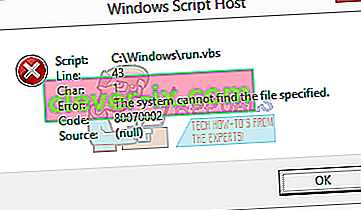
Metod 1: Kör systemfilsgranskaren för att skanna systemet
Detta är en lösning för ett antal problem, och det har rapporterats att det också fungerar med den här.
- Öppna en förhöjd kommandotolk. Detta görs genom att trycka på Windows- tangenten på tangentbordet, skriva cmd och högerklicka på resultatet och sedan välja Kör som administratör.
- Skriv sfc / scannow inifrån den upphöjda kommandotolken och tryck på Enter på tangentbordet. Kommandot skannar hela systemintegrationen och fixar också eventuell korruption som finns inom. Efteråt borde du inte ha det här problemet.

Metod 2: Använd registerredigeraren för att lösa problemet
Alternativ 1: Returnera standardvärdet för .vbs till VBS-filen
- Tryck samtidigt på Windows- och R- tangenterna på tangentbordet för att öppna dialogrutan Kör . Skriv regedit och tryck på Enter för att öppna Registerredigeraren .
- I den vänstra navigeringsfönstret expanderar du mappen HKEY_CLASSES_ROOT och klickar på mappen .vbs inuti.
- Dubbelklicka på (Standard) -knappen på höger sida och ställ in värdet på VBSfile. Stäng registerredigeraren och ditt system ska fungera bra nu.
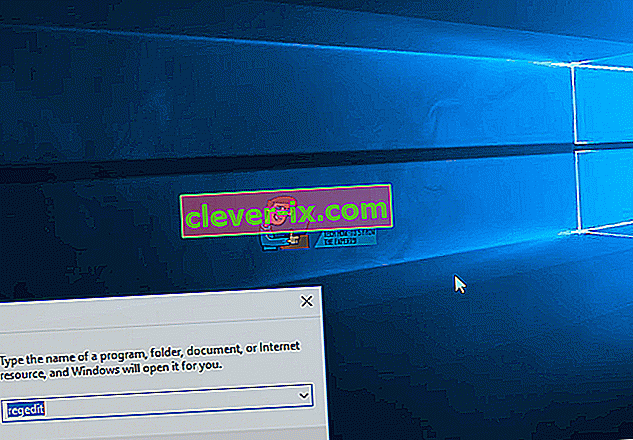
Alternativ 2: Ta bort posterna efter userinit.exe
- Öppna registerredigeraren enligt beskrivningen i steg 1 i föregående metod.
- Från den vänstra navigeringsfönstret expanderar du följande mappar: HKEY_LOCAL_MACHINE, sedan SOFTWARE, sedan Microsoft , sedan Windows NT, följt av CurrentVersion och i slutändan klickar du på Winlogon.
- I sidorutan höger, ta bort alla poster efter userinit.exe. Detta kommer antagligen att inkludera wscript.exe och NewVirusRemoval.vbs. Stäng Registerredigeraren när du är klar och allt ska fungera igen.
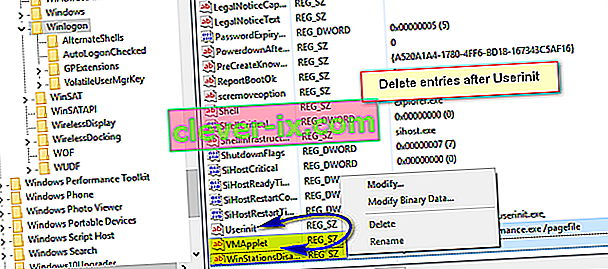
Alternativ 3: Ta bort * .vbs-posten som visas vid din start
Denna metod kräver att du startar i felsäkert läge, vilket görs genom att trycka på F8 när du slår på din dator, precis innan Windows startar och väljer alternativet Felsäkert läge i menyn på ett Windows Vista- och 7-system.
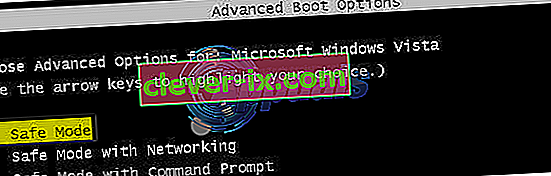
För Windows 8 och 10, se stegen vid " starta Windows 8 eller 10 i felsäkert läge "
- När du har startat i felsäkert läge, öppna registerredigeraren igen som beskrivits tidigare.
- Tryck samtidigt på Ctrl- och F- tangenterna på tangentbordet för att öppna Sök- menyn. I rutan skriver du nameofthe.vbs (File) som dyker upp vid startoch tryck på knappen Sök nästa .
- Denna sökning hamnar i en mapp vid användarintangenten . Dubbelklicka på den så ser du ett antal sökvägar åtskilda av kommatecken. Hitta bland vägarna ”VBS filen” , och ta bort vägen. Var noga med att inte ändra någon av de andra vägarna.
- Tryck på F3 på tangentbordet för att se om sökvägen också finns någon annanstans i ditt register. Om det är det, ta bort det med hjälp av instruktionerna från föregående steg. Upprepa denna process tills du får ett meddelande som säger att sökningen är klar. Stäng Registerredigeraren.
- Tryck på Windows och E samtidigt på tangentbordet för att öppna File Explorer. Kör en sökning efter VBS-filen, som visades vid starti partitionen där ditt operativsystem är installerat och ta bort den filen också.
I slutet av dagen kan detta problem vara en tråkig uppgift att lösa. Men om du helt enkelt följer instruktionerna i de ovannämnda metoderna kommer du att bli av med det och du behöver inte ta itu med det igen.


